|
|
|
|
|
我们很多的共享打印机是通过局域网来进行连接的,有些win11用户,突然无法通过局域网来连接共享打印机,面对这个问题,很多人都不知道该如何解决,那么本期的win11教程就为大伙分享两种解决方式,有需要的用户可以按照步骤进行操作,即可解决不能连接的问题。
解决方法如下 方法一 1、首先,按键盘上的 Win + X 组合键,或右键点击任务栏上的Windows开始图标,在打开的隐藏菜单项中,选择运行 。 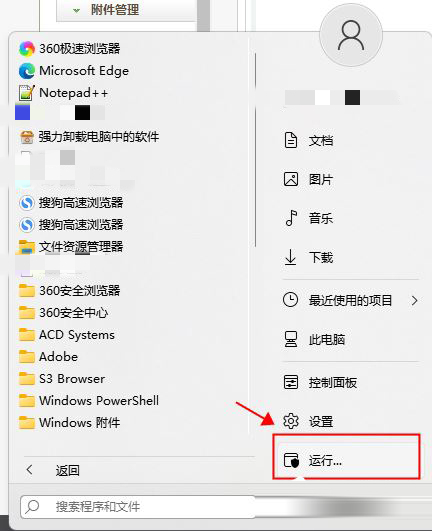
2、运行窗口,输入services.msc 命令,按确定或回车,可以打开服务。 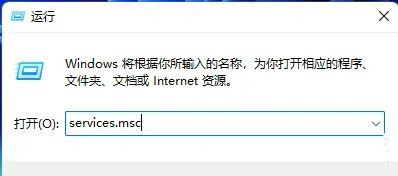
4、服务窗口,找到并双击打开名称为Print Spooler 的服务。 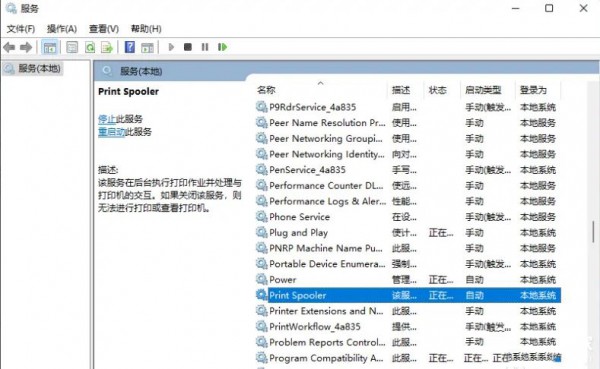
Print Spooler服务描述:该服务在后台执行打印作业并处理与打印机的交互。如果关闭该服务,则无法进行打印或查看打印机。 5、Print Spooler 的属性(本地计算机)窗口,先点击停止,再点击启动。 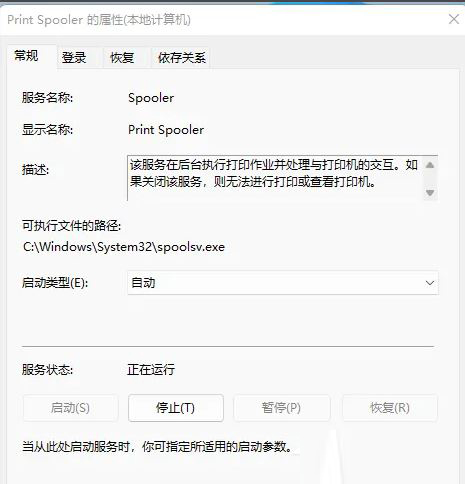
6、最后,还要将启动类型设置为自动,再点击应用确定保存即可。 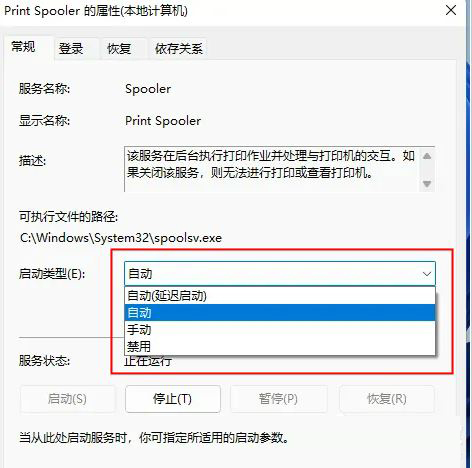
方法二 1、首先我们进入c盘的C:WindowsSystem32位置。 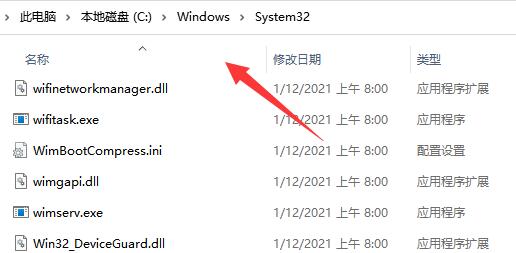
2、在其中找到win32spl.dll文件,将它备份到其他位置去。 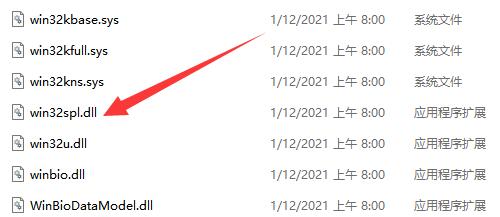
3、接着我们来到连接打印机的那台电脑上,右键开始菜单,打开运行。 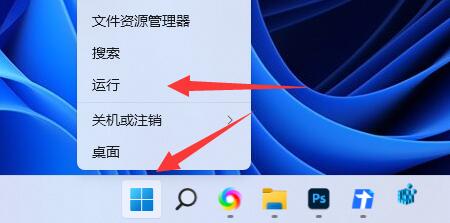
4、在运行中输入regedit并回车打开注册表。 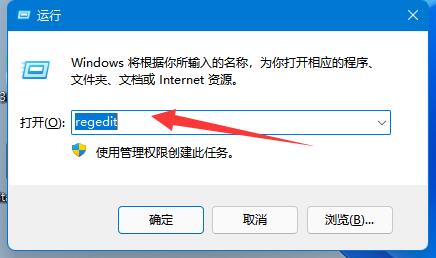
5、打开后,进入计算机HKEY_LOCAL_MACHINESYSTEMCurrentControlSetControlPrint位置。 
6、进入后,在右边空白处新建一个DWORD值。 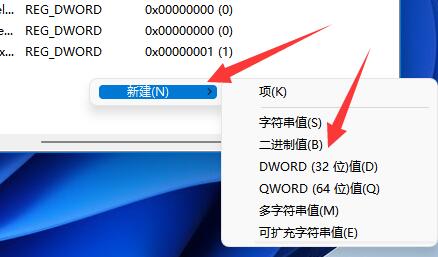
7、随后将这个值改名为RpcAuthnLevelPrivacyEnabled。 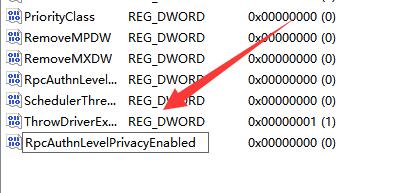
8、再双击打开它,将数值改为0并确定保存。 
9、修改完成后,只要重启电脑就可以解决共享打印机无法连接问题了。 以上就是的全部内容,望能这篇可以帮助您解决问题,能够解决大家的实际问题是软件自学网一直努力的方向和目标。 |